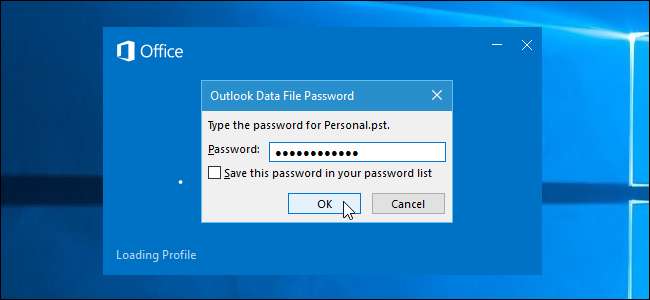
Jeśli obawiasz się ochrony poczty e-mail w programie Outlook przed wzrokiem ciekawskich, zwłaszcza jeśli udostępniasz komputer innym osobom, możesz chronić wiadomość e-mail na każdym koncie programu Outlook, a także elementy kalendarza, zadania itp., Ustawiając hasło każdy plik danych programu Outlook (pst).
ZWIĄZANE Z: Jak utworzyć nowe lokalne konto użytkownika w systemie Windows 10
Jest kilka rzeczy, które powinieneś wiedzieć o ochronie poczty e-mail w programie Outlook. Po pierwsze, nie możesz ustawić hasła logowania, aby dostać się do samego Outlooka. Hasło, które pokażemy Ci, jak ustawić, jest przeznaczone dla pojedynczego konta lub pliku danych w Outlooku. Każdy, kto ma dostęp do Twojego komputera, może otwierać i używać Outlooka; po prostu nie będą mogli uzyskać dostępu do żadnych kont e-mail, do których zastosowałeś hasło. Nie gwarantuje to jednak bezpieczeństwa danych przed prawdziwymi złoczyńcami. Korzystanie chronione hasłem konto w systemie Windows doda kolejną warstwę zabezpieczeń, jeśli udostępniasz komputer innym osobom.
Ponadto hasło do pliku danych programu Outlook jest stosowane do całego konta lub do pliku danych. Nie można zabezpieczyć hasłem pojedynczych folderów na koncie.
Aby ustawić hasło do konta w programie Outlook, kliknij prawym przyciskiem myszy nazwę konta w lewym panelu i wybierz „Właściwości pliku danych” z menu podręcznego.
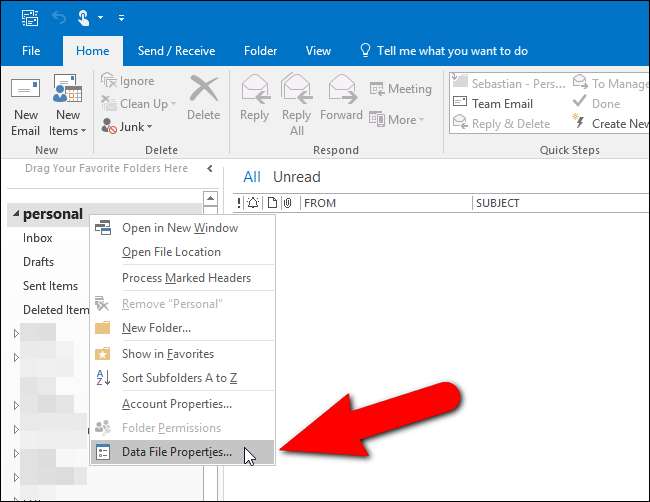
Zostanie wyświetlone okno dialogowe Właściwości osobiste. Na karcie Ogólne kliknij „Zaawansowane”.

W oknie dialogowym Plik danych programu Outlook kliknij „Zmień hasło”.

ZWIĄZANE Z: Jak stworzyć silne hasło (i je zapamiętać)
Jeśli wcześniej przypisałeś hasło do wybranego pliku danych programu Outlook, wprowadź to hasło w polu edycji „Stare hasło”. W tym przykładzie po raz pierwszy przypisujemy hasło do tego pliku danych, więc wpisujemy nowe hasło w polu edycji „Nowe hasło” i ponownie w polu „Potwierdź hasło”. Upewnij się, że używasz silne hasła aby odpowiednio zabezpieczyć pliki danych programu Outlook.

Jeśli nie chcesz wpisywać hasła za każdym razem, zaznacz pole wyboru „Zapisz to hasło na swojej liście haseł”, aby było w nim zaznaczenie. Jeśli jednak udostępniasz komputer innym osobom, nie jest to zalecane. Jeśli nie udostępniasz swojego komputera i masz chronione hasłem konto użytkownika systemu Windows, możesz włączyć tę opcję, aby uniknąć wprowadzania hasła za każdym razem, gdy otwierasz Outlooka. Może się to wydawać, że uniemożliwia przypisanie hasła do pliku danych programu Outlook, ale jeśli utworzysz kopię zapasową pliku pst na dysku zewnętrznym lub w usłudze w chmurze, plik jest chroniony przed dostępem do niego i próbą otwarcia. w programie Outlook.
Po zakończeniu kliknij „OK”. Następnie kliknij „OK” w oknie dialogowym Plik danych programu Outlook, aby je zamknąć, i kliknij „OK”, aby zamknąć okno dialogowe Właściwości osobiste.

Gdy następnym razem otworzysz program Outlook, zostanie wyświetlone hasło do pliku danych programu Outlook z prośbą o wprowadzenie hasła przed uzyskaniem dostępu do konta.

Jeśli zdecydujesz, że nie chcesz wprowadzać hasła do swojego konta za każdym razem, gdy otwierasz Outlooka, lub po prostu chcesz zmienić hasło, przejdź do okna dialogowego Zmień hasło, wykonując czynności opisane powyżej. Wprowadź swoje aktualne hasło w polu edycji „Stare hasło”. Aby usunąć hasło, pozostaw pola edycji „Nowe hasło” i „Potwierdź hasło” puste. Aby zmienić hasło, wprowadź nowe hasło w obu tych polach edycji.

Zastosowanie hasła do plików danych programu Outlook pomaga również je chronić archiwizować i tworzyć kopie zapasowe plików danych , przechowywanie ich na nośnikach zewnętrznych lub w chmurze.







